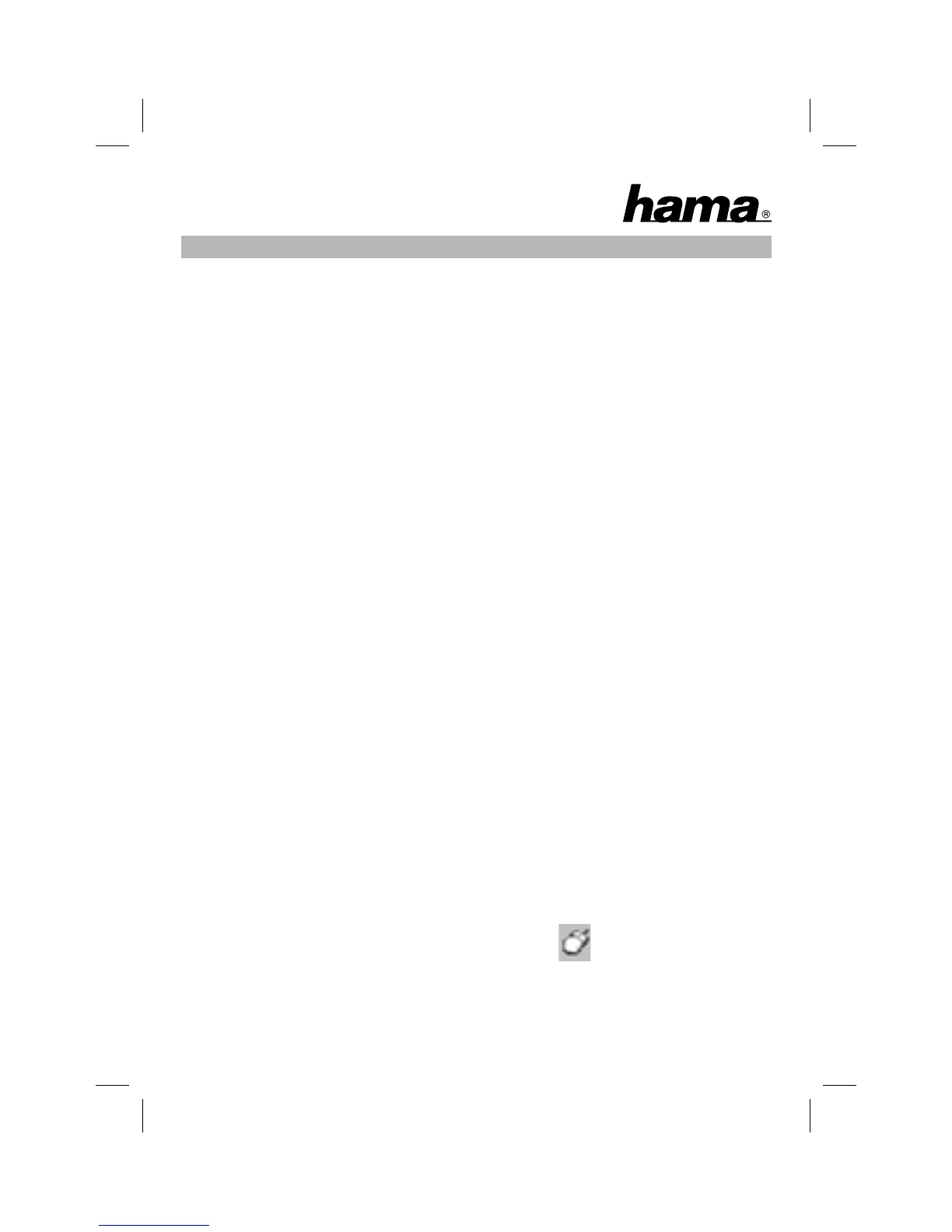3
1.2 Anschließen des Mini USB Empfängers
• Verbinden Sie den Mini USB Empfänger (Abb.5) mit einem freien USB
Anschluss am PC oder USB-Hub. Ihr System erkennt die neue Hardware
automatisch.
• Je nach Windows-Version kann es sein, dass Sie nach der Windows
Installations-CD gefragt werden. Legen Sie dazu ihre Windows-CD in das
CD-ROM Laufwerk und folgen Sie den Vorgaben auf dem Bildschirm.
Die Maus ist nun mit Standardfunktionen sofort einsatzbereit. Um der
3. (Rad-) Taste eine bestimmte Funktion zuordnen, ist es notwendig die
beigelegte Software zu installieren (siehe nachfolgender Absatz)
2. Software Installation
• Deinstallieren Sie zunächst eventuell bereits vorhandene Maussoftware.
• Die Software unterstützt Windows 98SE/ME/2000/XP und Vista.
a) Legen Sie die beigelegte CD in Ihr CD-ROM oder DVD-ROM Laufwerk.
Warten Sie einen Moment, und die Installation wird automatisch
gestartet. Sollte dies nicht geschehen, klicken Sie auf Start =>Ausführen,
geben „X:\Setup” ein (wobei „X” für den Laufwerksbuchstaben Ihres
CD-ROM Laufwerks steht) und bestätigen mit Enter.
b) Wählen Sie die gewünschte Sprache aus und klicken auf „Weiter“.
c) Starten Sie zum Abschluss der Installation Ihren PC neu.
Hinweis:
Während der Installation unter Windows XP/Vista kann eine Meldung bezüg-
lich eines nicht signierten Treibers erscheinen. Die Funktion der Maus oder
Software wird dadurch nicht beeinträchtigt. Fahren Sie mit der Installation
fort.
3. Bedienung der Maussoftware
• Durch einen Doppelklick auf das Maus-Symbol in der Taskleiste
können Sie die Rad- und Tasteneinstellungen Ihren persönlichen
Bedürfnissen anpassen: